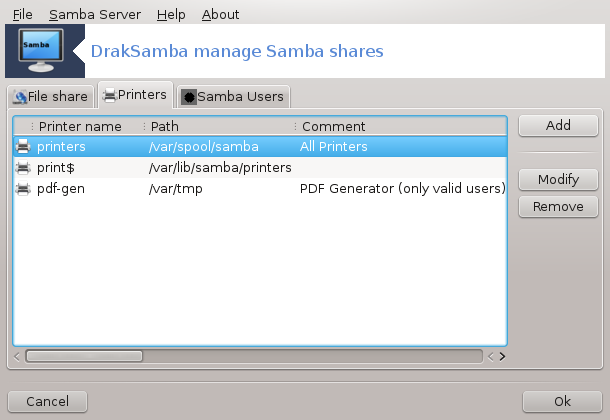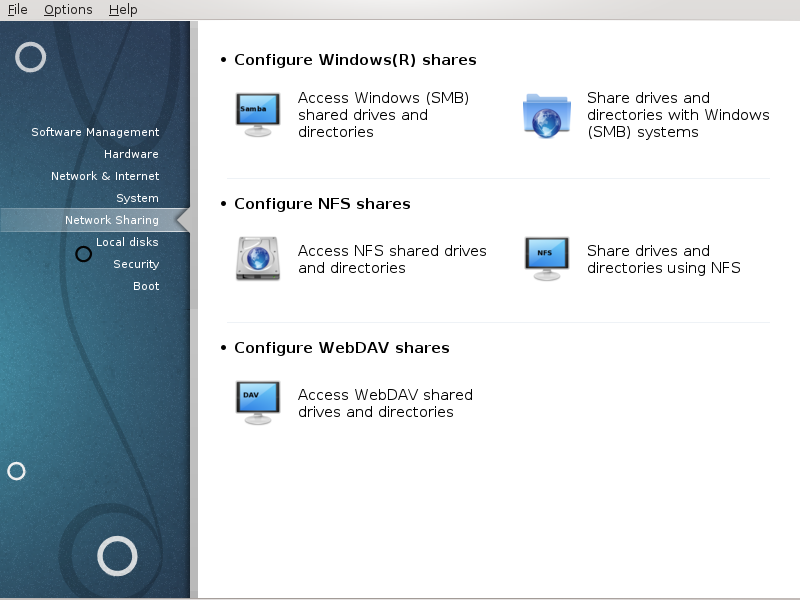
Σε αυτή την οθόνη μπορείτε να επιλέξετε μεταξύ διαφόρων εργαλείων για κοινοχρησία δίσκων και καταλόγων. Πατήστε το σύνδεσμο παρακάτω για να μάθετε περισσότερα.
Ρυθμίστε τις κοινές χρήσεις με τα Microsoft Windows(R)
“Πρόσβαση στους κοινόχρηστους δίσκους και καταλόγους των Windows (SMB)”
“Κοινόχρηστοι κατάλογοι και οδηγοί με Samba” = Κοινή χρήση δίσκων και καταλόγων με συστήματα Windows (SMB)
Ρυθμίστε τα κοινόχρηστα WebDAV
Αυτό το εργαλείο [35] σας επιτρέπει να δηλώσετε τους κοινόχρηστους καταλόγους στους υπόλοιπους χρήστες του μηχανήματος. Το πρωτόκολλο που χρησιμοποιείται είναι το SMB δημοφιλές στα συστήματα Windows(R). Ο κοινόχρηστος κατάλογος θα είναι διαθέσιμος απευθείας κατά την εκκίνηση. Οι κοινόχρηστοι κατάλογοι μπορούν να είναι προσβάσιμοι από έναν χρήστη σε μια μόνο συνεδρία με τη βοήθεια των ανάλογων εργαλείων όπως έναν περιηγητή αρχείων.
Πριν ξεκινήσετε το εργαλείο, είναι καλή ιδέα να δηλώσετε τα ονόματα των διαθέσιμων εξυπηρετητών, για παράδειγμα με το “Καθορισμός των υπολογιστών”
Επιλέξτε να να λάβετε μια λίστα με εξυπηρετητές που διαθέτουν κοινόχρηστους καταλόγους.
Πατήστε στο όνομα του εξυπηρετητή και στο > πριν το όνομα του εξυπηρετητή για να εμφανιστεί η λίστα των κοινόχρηστων καταλόγων και να επιλέξετε τον κατάλογο που θέλετε να προσπελάσετε.
Από το κουμπί θα πρέπει να καθορίσετε τον κατάλογο που θα γίνει η προσάρτηση του απομακρυσμένου καταλόγου στο μηχάνημά σας.
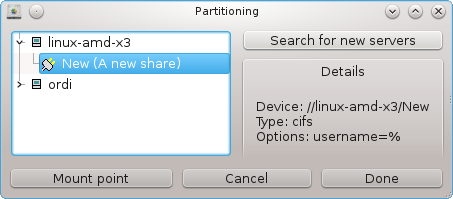
Αφού επιλέξετε το σημείο προσάρτησης, μπορεί να προσαρτηθεί με το . Μπορείτε επίσης να επιβεβαιώσετε και να αλλάξετε κάποιες επιλογές με το κουμπί .
Στις επιλογές, μπορείτε να καθορίσετε το όνομα χρήστη και τον κωδικό αυτών που μπορούν να συνδεθούν στον εξυπηρετητή SMB. Μετά την προσάρτηση του καταλόγου, μπορείτε να τον αποπροσαρτήσετε με το ίδιο κουμπί.
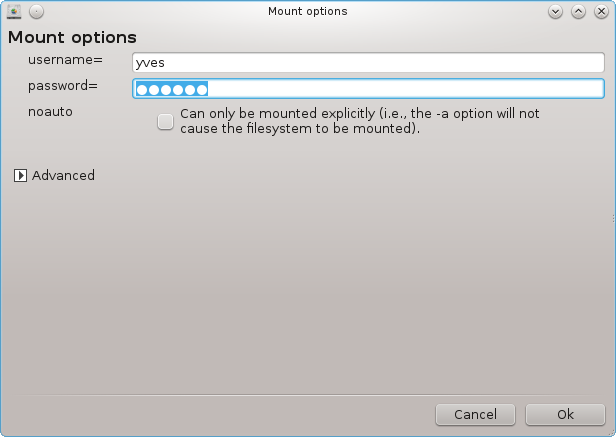
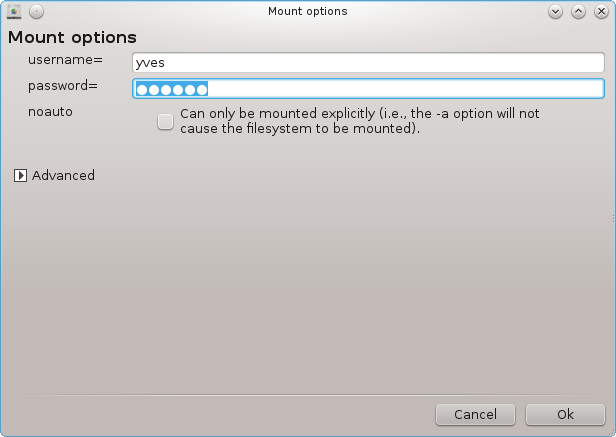
Αφού αποδεχτείτε τη διαμόρφωση με το κουμπί Έγινε, θα ερωτηθείτε αν επιθυμείτε να αποθηκευτούν οι τροποποιήσεις στο /etc/fstab. Με αυτόν τον τρόπο ο απομακρυσμένος κατάλογος θα προσαρτάται στο σύστημά σας σε κάθε εκκίνηση, αν το δίκτυο είναι προσβάσιμο. Ο κατάλογος θα είναι διαθέσιμος στον διαχειριστή αρχείων σας πχ στον Dolphin).
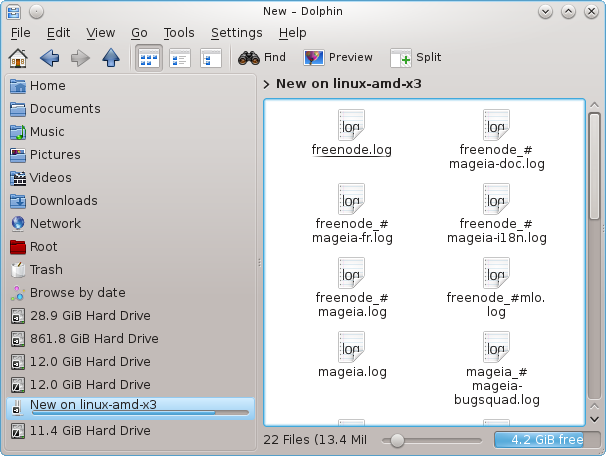
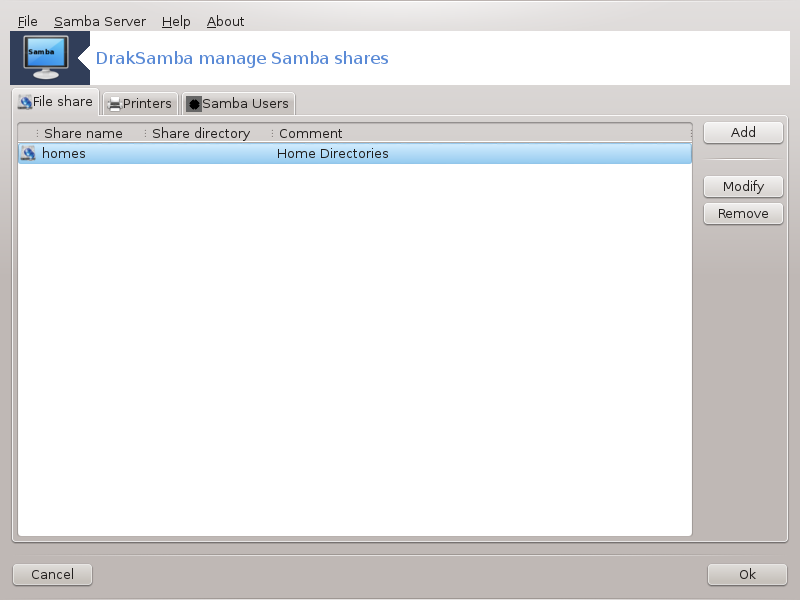
Το Samba είναι ένα πρωτόκολλο που χρησιμοποιείται σε διαφορετικά λειτουργικά συστήματα για την κοινή χρήση ορισμένων πόρων όπως κατάλογοι ή εκτυπωτές. Αυτό το εργαλείο σας επιτρέπει τη διαμόρφωση του υπολογιστή ως έναν εξυπηρετητή Samba κάνοντας χρήση του πρωτοκόλλου SMB/CIFS. Αυτό το πρωτόκολλο χρησιμοποιείται επίσης από τα Windows(R) και οι σταθμοί εργασίας αυτού του λειτουργικού μπορούν να προσπελάσουν τους πόρους του εξυπηρετητή Samba.
Για να είναι προσπελάσιμο από άλλους σταθμούς εργασίας, ο διακομιστής πρέπει να έχει μια σταθερή διεύθυνση IP. Αυτή μπορεί να καθοριστεί απευθείας στον διακομιστή, για παράδειγμα με “Κέντρο δικτύου”, ή στον διακομιστή DHCP ο οποίος ταυτοποιεί το σταθμό βάσει της MAC διεύθυνσής του και του δίνει πάντα την ίδια διεύθυνση. Το τείχος προστασίας με τη σειρά του θα πρέπει να επιτρέπει τις εισερχόμενες αιτήσεις στον διακομιστή Samba.
Κατά την πρώτη εκτέλεση, τα εργαλεία [36] ελέγχουν αν τα απαιτούμενα πακέτα είναι εγκατεστημένα και προτείνει την εγκατάστασή τους αν δεν είναι εγκατεστημένα. Στη συνέχεια εκτελείται ο οδηγός διαμόρφωσης του εξυπηρετητή Samba.
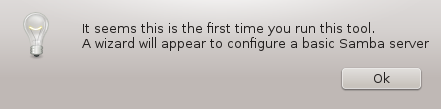
Στο επόμενο παράθυρο έχει προεπιλεγεί η διαμόρφωση του Αυτόνομου διακομιστή.
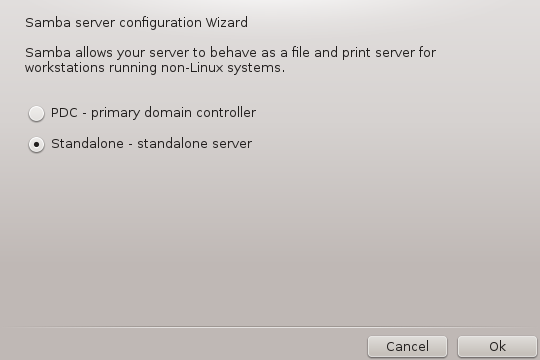
Στη συνέχεια καθορίστε το όνομα της ομάδας εργασίας. Το όνομα θα πρέπει να είναι το ίδιο για την προσπέλαση των κοινόχρηστων πόρων.
Το όνομα netbios είναι το όνομα που θα χρησιμοποιείται για τον καθορισμό του εξυπηρετητή στο δίκτυο.
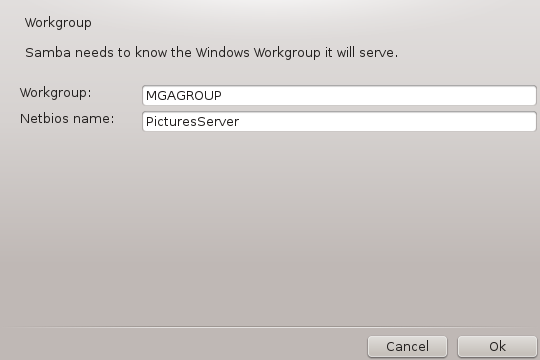
Επιλέξτε την λειτουργία ασφαλείας:
χρήστης: ο πελάτης θα πρέπει να είναι ταυτοποιημένος για την προσπέλαση του πόρου.
κοινόχρηστος πόρος: ο πελάτης ταυτοποιείται ξεχωριστά, για κάθε πόρο.
Μπορείτε να καθορίσετε τους υπολογιστές που επιτρέπεται η προσπέλαση στους πόρους, βάσει της διεύθυνσης IP ή του ονόματος υπολογιστή.
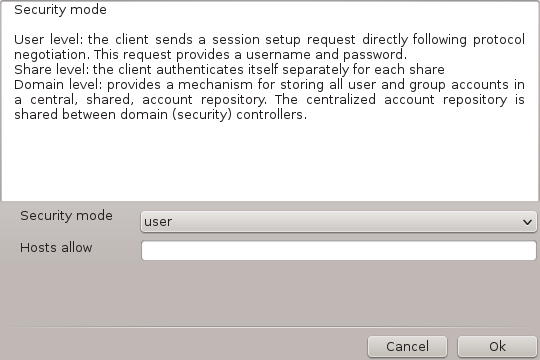
Καθορίστε το λογότυπο του διακομιστή. Το λογότυπο του εξυπηρετητή είναι ο τρόπος με τον οποίο ο εξυπηρετητής θα περιγράφεται στους σταθμούς εργασίας Windows.
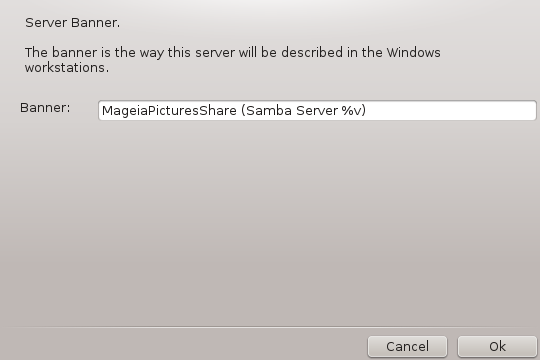
Η τοποθεσία καταγραφών του εξυπηρετητή Samba μπορεί να καθοριστεί στο επόμενο βήμα.
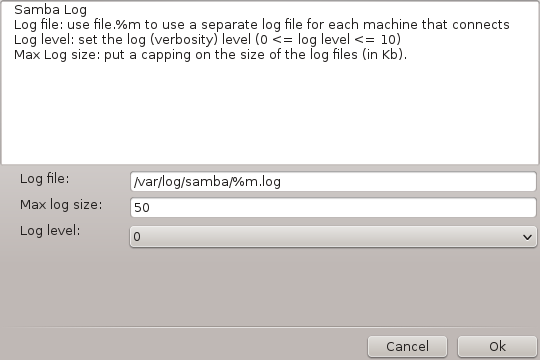
Ο οδηγός εμφανίζει μια λίστα με τις επιλεγμένες παραμέτρους πριν την αποδοχή
της διαμόρφωσης. Μετά την αποδοχή της, η διαμόρφωση θα καταχωρηθεί στο
etc/samba/smb.conf.
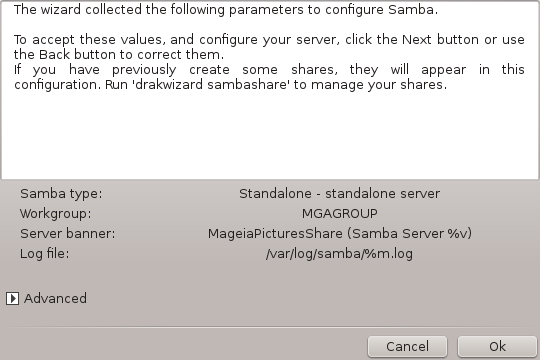
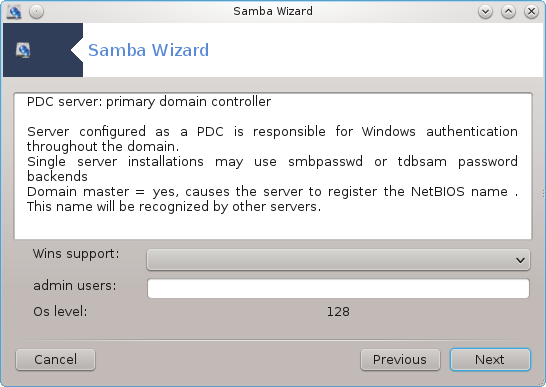
Αν είναι επιλεγμένος ο «Πρωτεύων ελεγκτής τομέα», ο οδηγός θα σας ρωτήσει αν θα υπάρχει υποστήριξη Wins ή όχι και να παράσχετε τα ονόματα των διαχειριστών. Τα ακολουθούμενα βήματα στη συνέχεια είναι τα ίδια με αυτά του αυτόνομου εξυπηρετητή, εκτός του ότι μπορείτε να επιλέξετε τη λειτουργία ασφαλείας:
τομέας επιτρέπει την αποθήκευση όλων των λογαριασμών των χρηστών και των ομάδων σε ένα κεντρικό και κοινόχρηστο αποθετήριο λογαριασμών. Αυτό το κεντρικό αποθετήριο λογαριασμών, είναι κοινόχρηστο ανάμεσα στους ελεγκτές (ασφαλείας) του τομέα.
Με το κουμπί , επιτυγχάνουμε:
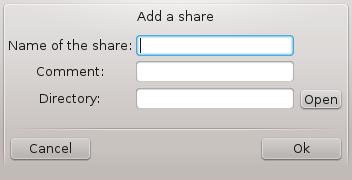
Με αυτόν τον τρόπο προστίθεται μια νέα καταχώρηση. Μπορεί να τροποποιηθεί μέσω του κουμπιού . Μπορείτε να επεξεργαστείτε τις επιλογές όπως αν ο κατάλογος θα είναι ορατός δημόσια, εγγράψιμος ή προσπελάσιμος. Το όνομα του κοινόχρηστου πόρου δεν μπορεί να μετονομαστεί.
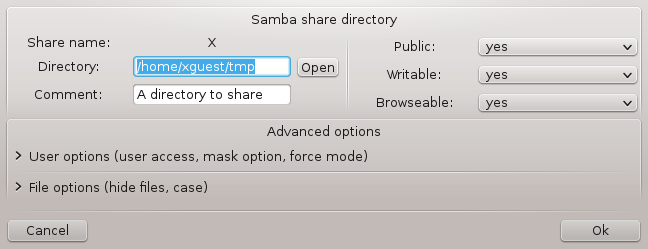
Όταν η λίστα περιέχει τουλάχιστον μια καταχώρηση θα μπορούν να χρησιμοποιηθούν και οι καταχωρήσεις.
Αρχείο | Εγγραφή της διαμόρφωσης. Αποθήκευση της τρέχουσας διαμόρφωσης στο /etc/samba/smb.conf.
Διακομιστής Samba | Διαμόρφωση. Ο οδηγός μπορεί να εκτελεστεί εκ νέου με αυτήν την εντολή.
Εξυπηρετητής Samba | Επανεκκίνηση. Διακόπτεται η λειτουργία του εξυπηρετητή και επανεκκινείται με τα τρέχοντα αρχεία διαμόρφωσης.
Εξυπηρετητής Samba | Επαναφόρτωση. Η ρύθμιση που εμφανίζεται επαναφορτώνεται από τα τωρινά αρχεία ρυθμίσεων.
Σε αυτήν την καρτέλα μπορείτε να προσθέσετε τους χρήστες στους οποίους επιτρέπεται η προσπέλαση των κοινόχρηστων πόρων όταν απαιτείται ταυτοποίηση. Μπορείτε να προσθέσετε χρήστες από “Χρήστες και Ομάδες”
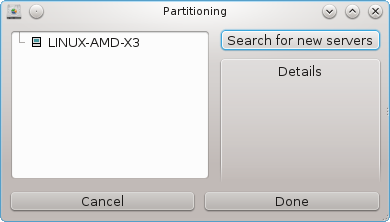
.
Αυτό το εργαλείο [37] σας επιτρέπει να δηλώσετε μερικούς κοινόχρηστους καταλόγους να είναι προσβάσιμοι σε όλους τους χρήστες του υπολογιστή. Το πρωτόκολλο που χρησιμοποιείται είναι το NFS το οποίο είναι διαθέσιμο σε όλα περίπου τα συστήματα Linux ή Unix. Ο κοινόχρηστος κατάλογος θα είναι διαθέσιμος κατά την εκκίνηση. Οι κοινόχρηστοι κατάλογοι μπορούν να είναι προσβάσιμοι από έναν χρήστη σε μια μόνο συνεδρία με τη βοήθεια των ανάλογων εργαλείων όπως έναν περιηγητή αρχείων.
Επιλέξτε να να λάβετε μια λίστα με εξυπηρετητές που διαθέτουν κοινόχρηστους καταλόγους.
Πατήστε το σύμβολο > πρίν το όνομα του εξυπηρετητή για να εμφανιστεί η λίστα των κοινόχρηστων καταλόγων και να επιλέξετε τον κατάλογο που θέλετε να προσπελάσετε.
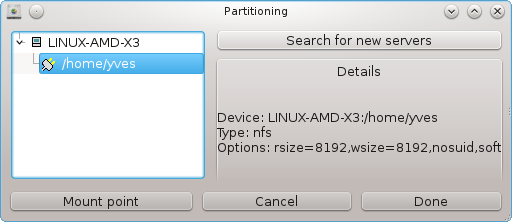
Από το κουμπί θα πρέπει να καθορίσετε τον κατάλογο που θα γίνει η προσάρτηση του απομακρυσμένου καταλόγου στο μηχάνημά σας.
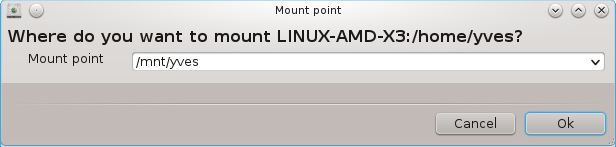
Αφού επιλέξετε το σημείο προσάρτησης, μπορείτε να το προσαρτήσετε. Μπορείτε επίσης να επιβεβαιώσετε και να αλλάξετε κάποιες επιλογές με το κουμπί . Αφού προσαρτήσετε τον κατάλογο, μπορείτε να τον αποπροσαρτήσετε με το ίδιο κουμπί.
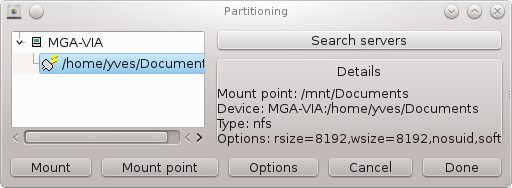
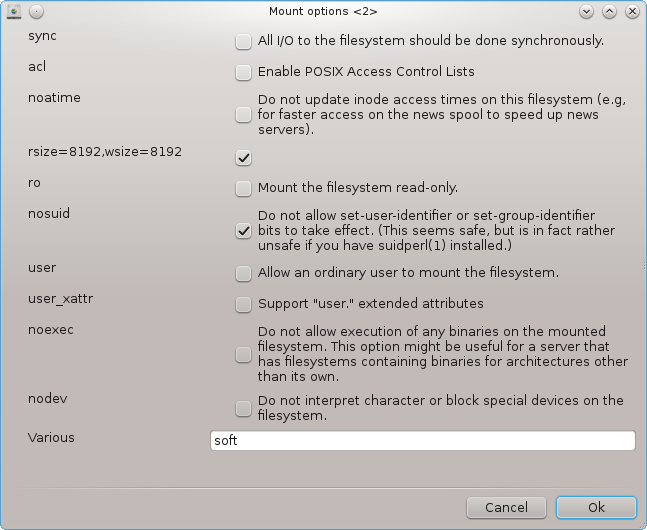
Αφού αποδεχτείτε τη διαμόρφωση με το κουμπί , θα ερωτηθείτε αν επιθυμείτε να αποθηκευτούν οι τροποποιήσεις στο /etc/fstab. Με αυτόν τον τρόπο ο απομακρυσμένος κατάλογος θα προσαρτάται στο σύστημά σας σε κάθε εκκίνηση, αν το δίκτυο είναι προσβάσιμο. Ο κατάλογος θα είναι διαθέσιμος στον διαχειριστή αρχείων σας πχ στον Dolphin).
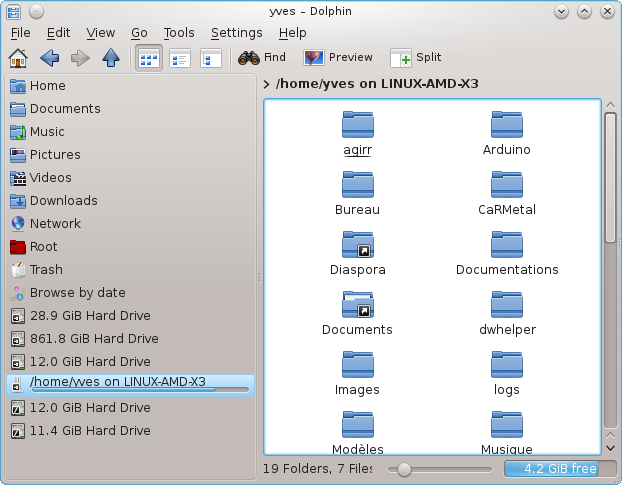
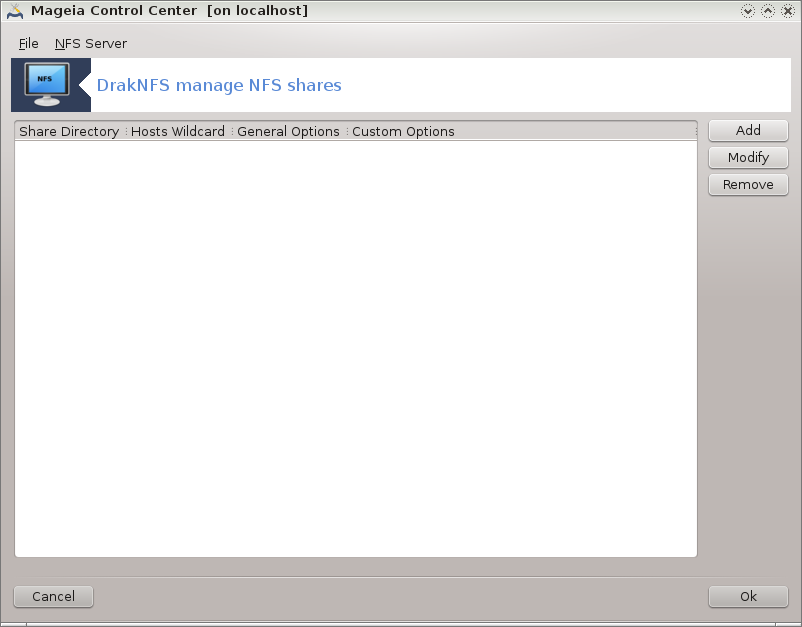
Όταν ο οδηγός [38] εκκινηθεί για πρώτη φορά, μπορεί να εμφανιστεί το παρακάτω μήνυμα:
Το πακέτο nfs-utils πρέπει να εγκατασταθεί. Θέλετε να το εγκαταστήσετε;
Μετά το πέρας της εγκατάστασης, εμφανίζεται ένα παράθυρο με μια κενή λίστα.
Εμφανίζεται μια λίστα με τους κοινόχρηστους καταλόγους. Σε αυτό το βήμα, η λίστα είναι κενή. Το κουμπί δίνει πρόσβαση σε ένα εργαλείο διαχείρισης.
Το εργαλείο διαμόρφωσης έχει τίτλο παραθύρου «Επεξεργασία καταχώρησης». Μπορείτε επίσης να το ανοίξετε από το κουμπί . Υπάρχουν διαθέσιμες οι παρακάτω παράμετροι.
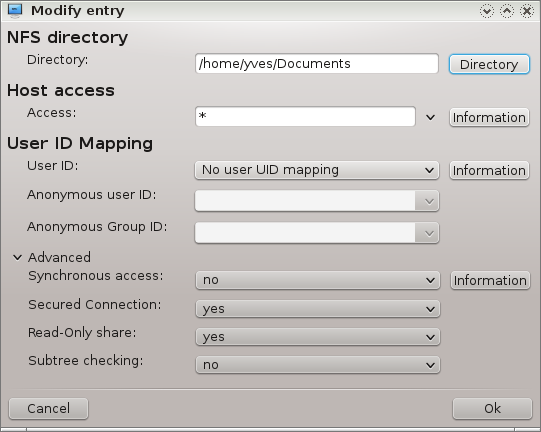
Εδώ μπορείτε να προσδιορίσετε τον κοινόχρηστο κατάλογο. Το κουμπί σας δίνει πρόσβαση στον διάλογο επιλογής αρχείων.
Εδώ μπορείτε να προσδιορίσετε τους υπολογιστές στους οποίους επιτρέπεται η προσπέλαση στον κοινόχρηστο κατάλογο.
Οι πελάτες NFS μπορούν να καθοριστούν με περισσότερους τρόπους:
απλός υπολογιστής: ένας υπολογιστής με ένα συντμημένο όνομα υπολογιστή που αναγνωρίζεται από τον αναλυτή ονομάτων, είτε ένα έγκυρο όνομα τομέα (FQDN), είτε μια διεύθυνση IP
netgroups: ένα όνομα ομάδας NIS μπορεί να δοθεί ως @group.
σύμβολα υποκατάσταση: τα ονόματα των υπολογιστών μπορούν να περιέχουν τα σύμβολα υποκατάστασης * και ?. Για παράδειγμα: *.cs.foo.edu ταιριάζει με όλους τους υπολογιστές του τομέα cs.foo.edu.
δίκτυα IP: μπορείτε επίσης να εξαγάγετε έναν κατάλογο σε όλους τους υπολογιστές σε ένα (υπό-)δίκτυο IP ταυτόχρονα. Για παράδειγμα μπορούν να προστεθούν είτε το «/255.255.252.0» ή το «/22» στη βασική έκδοση του δικτύου.
συσχέτιση του χρήστη root ως ανώνυμος: αιτήσεις συσχέτισης από uid/gid 0 στον ανώνυμο uid/gid (root_squash). Ο χρήστης root από τον πελάτη δεν μπορεί να κάνει ανάγνωση ή εγγραφή στα αρχεία στον διακομιστή που έχει δημιουργηθεί από τον root στον ίδιο τον διακομιστή.
επιτρέπεται η πραγματική απομακρυσμένη πρόσβαση root: απενεργοποιεί την παράκαμψη root. Αυτή η επιλογή χρησιμεύει κυρίως σε πελάτες χωρίς σκληρό δίσκο (no_root_squash).
συσχέτιση όλων των χρηστών με τον ανώνυμο χρήστη: συσχέτιση όλων των uid και gid στον ανώνυμο χρήστη (all_squash). Χρήσιμο για δημόσιους καταλόγους FTP εξαγωγής NFS, καταλόγους ουράς αναμονής ειδήσεων, κλπ. Η αντίθετη επιλογή είναι χωρίς συσχέτιση UID χρήστη (no_all_squash), η οποία είναι και η ρύθμιση εξορισμού.
anonuid και anongid: ορίζει ρητώς το uid και gid του λογαριασμού ανώνυμου χρήστη.
Ασφαλής σύνδεση: η επιλογή αυτή προϋποθέτει, ότι οι αιτήσεις προέρχονται από μια θύρα IP μικρότερη της IPPORT_RESERVED (1024). Αυτή η επιλογή είναι ενεργοποιημένη εξ ορισμού.
Κοινόχρηστος πόρος ανάγνωσης μόνο: επιτρέπει είτε μόνο την ανάγνωση, είτε την ανάγνωση και εγγραφή στον τόμο NFS. Από προεπιλογή, κάθε αίτημα τροποποίησης απορρίπτεται. Αυτή η επιλογή σας επιτρέπει να προσδιορίσετε ακριβώς την συμπεριφορά αυτή.
Συγχρονισμένη πρόσβαση: απαγορεύει στον εξυπηρετητή NFS να παραβιάσει το πρωτόκολλο NFS απαντώντας στα αιτήματα πριν να έχουν πραγματοποιηθεί οι σχετικές διεργασίες στις αποθηκευτικές συσκευές (π.χ. δίσκος).
Έλεγχος υποδέντρου: ενεργοποιεί τον έλεγχο στους υποκαταλόγους, το οποίο επιτρέπει την βελτίωση της ασφάλειας σε ορισμένες περιπτώσεις, αλλά μπορεί να μειώσει την αξιοπιστία. Δείτε στη σελίδα εγχειριδίου exports(5) για περισσότερες λεπτομέρειες.
Η λίστα θα πρέπει να περιέχει τουλάχιστον μια καταχώρηση.
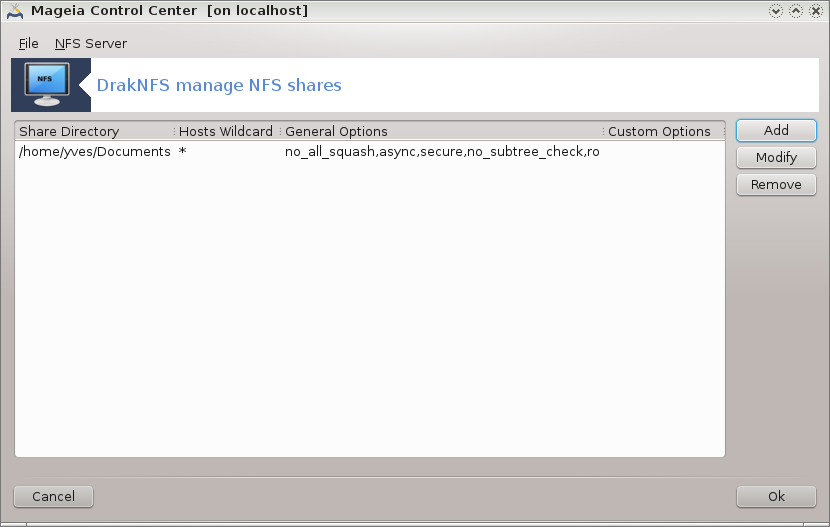
Διακόπτεται η λειτουργία του εξυπηρετητή και επανεκκινείται με τα τρέχοντα αρχεία διαμόρφωσης.
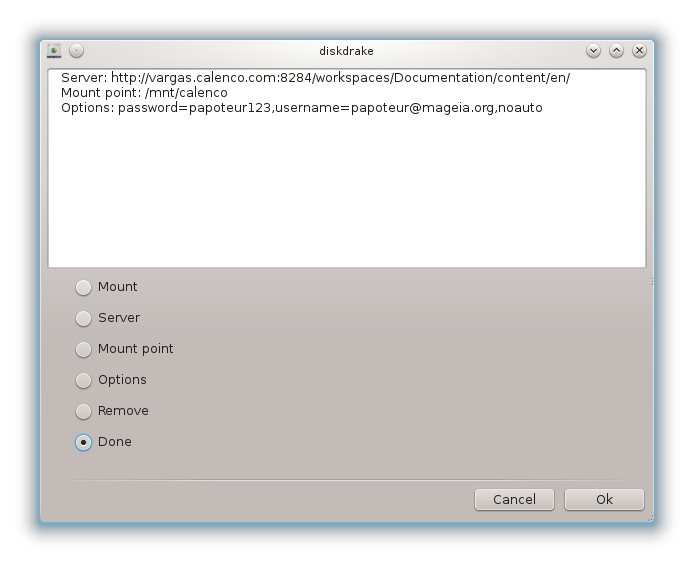
Αυτό το εργαλείο[39] βρίσκεται στο Κέντρο Ελέγχου Mageia, στην καρτέλα κοινόχρηστα δικτύου, με την ετικέτα Ρυθμίστε τις κοινές χρήσεις WebDAV.
To WebDAV είναι ένα πρωτόκολλο που σας επιτρέπει την προσάρτηση ενός καταλόγου εξυπηρετητή ιστού τοπικά, ώστε να εμφανίζεται ως ένας τοπικός φάκελος. Απαιτείται από το απομακρυσμένο μηχάνημα να εκτελείται ένας εξυπηρετητής WebDAV. Η διαμόρφωση του εξυπηρετητή WebDAV δεν είναι στόχος του εργαλείου αυτού.
Η πρώτη οθόνη εμφανίζει τις ήδη ρυθμισμένες καταχωρίσεις, εάν υπάρχουν, και ένα κουμπί . Χρησιμοποιήστε το για να δημιουργήσετε μια νέα καταχώριση. Εισάγετε το URL του εξυπηρετητή στο πεδίο της νέας οθόνης.
Στη συνέχεια εμφανίζεται μια οθόνη με κουμπιά επιλογών για την επιλογή μερικών ενεργειών. Συνεχίστε με την ενέργεια με κλικ στο αφού επιλέξετε το κουμπί επιλογών, ενώ ο είναι ήδη διαμορφωμένος. Μπορείτε ωστόσο να το διορθώσετε αν χρειάζεται.
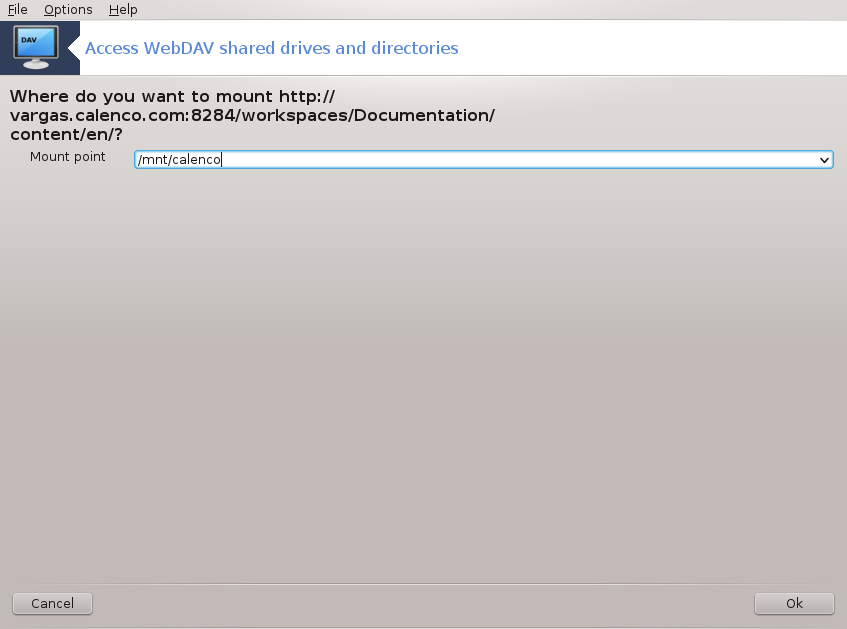
Το περιεχόμενο του απομακρυσμένου καταλόγου θα είναι προσβάσιμο από αυτό το σημείο προσάρτησης.
Στο επόμενο βήμα, θα πρέπει να δηλώσετε το όνομα χρήστη και τον κωδικό πρόσβασης. Αν χρειάζεστε κάποιες άλλες επιλογές, μπορείτε να τις δηλώσετε στην οθόνη για .
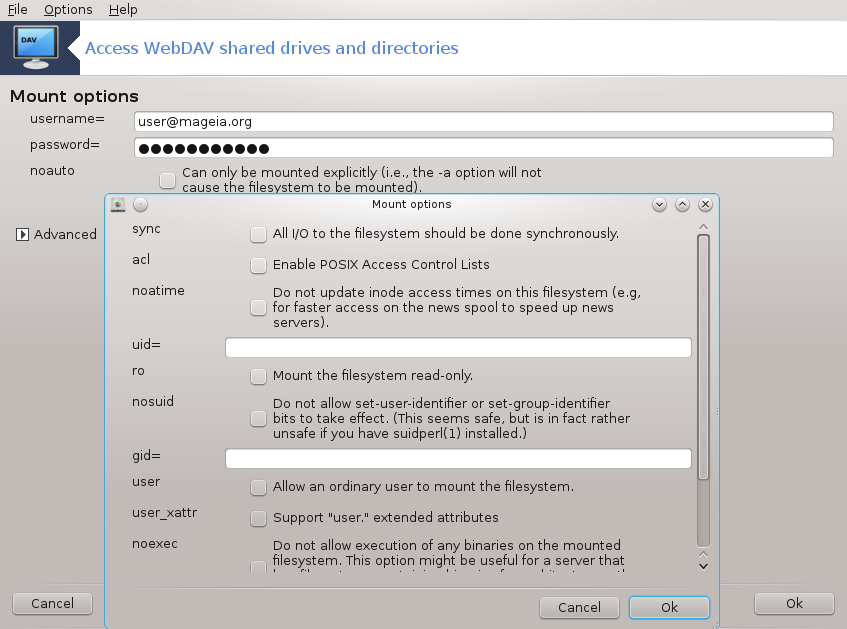
Η επιλογή σας επιτρέπει να προσαρτήσετε άμεσα την πρόσβαση.
Αφού αποδεχτείτε τη διαμόρφωση μέσω του κουμπιού επιλογών , εμφανίζεται πάλι η πρώτη οθόνη με το νέο σας σημείο προσάρτησης. Μετά την επιλογή , θα ερωτηθείτε αν επιθυμείτε να αποθηκεύσετε τις αλλαγές στο /etc/fstab. Επιλέξτε το αν επιθυμείτε να γίνεται προσάρτηση του απομακρυσμένου καταλόγου σε κάθε εκκίνηση. Αν η διαμόρφωσή σας είναι για μια μόνο χρήση, δεν χρειάζεται να το αποθηκεύσετε.
[35] Μπορείτε να εκκινήσετε αυτό το εργαλείο από τη γραμμή εντολών, πληκτρολογώντας diskdrake --smb ως διαχειριστής συστήματος.
[36] Μπορείτε να εκκινήσετε αυτό το εργαλείο από τη γραμμή εντολών, πληκτρολογώντας draksambashare ως διαχειριστής συστήματος.
[37] Μπορείτε να εκκινήσετε αυτό το εργαλείο από τη γραμμή εντολών, πληκτρολογώντας diskdrake --nfs ως διαχειριστής συστήματος.
[38] Μπορείτε να εκκινήσετε αυτό το εργαλείο από τη γραμμή εντολών, πληκτρολογώντας draknfs ως διαχειριστής συστήματος.
[39] Μπορείτε να εκκινήσετε αυτό το εργαλείο από τη γραμμή εντολών, πληκτρολογώντας diskdrake --dav ως διαχειριστής συστήματος.